—>Все для пользователей X7 —>
Меню сайта
—> —>Категории раздела —>
—> —>Поиск —>
—> —>Форма входа —>
—>Игровые мыши: —>
—> —>Статистика —>

Буквально на днях моя мышка X-710BH полностью отказалась работать с макросами. Все кнопки откатились на дефолтные значения, а попытки заново загрузить настройки полностью провалились: полоса загрузки доходила до 100% и Oscar сообщал об успешной загрузке, однако на мыши это никак не сказывалось. Однако после «танцев с бубном» с неисправностью было покончено. 🙂
В этой статье я опишу известные мне способы решения этой проблемы. Постараюсь перечислить все, ведь никто не знает, какой из них вам поможет.
I. Просто не забываем загружать макросы
Начинающие пользователи X7 мышек частенько забывают загружать настройки в память мышки. А потом удивляются, почему не работают кнопки X7. Чтобы этого не было, не забывайте нажимать «Download to mouse» в главном меню Oscar.
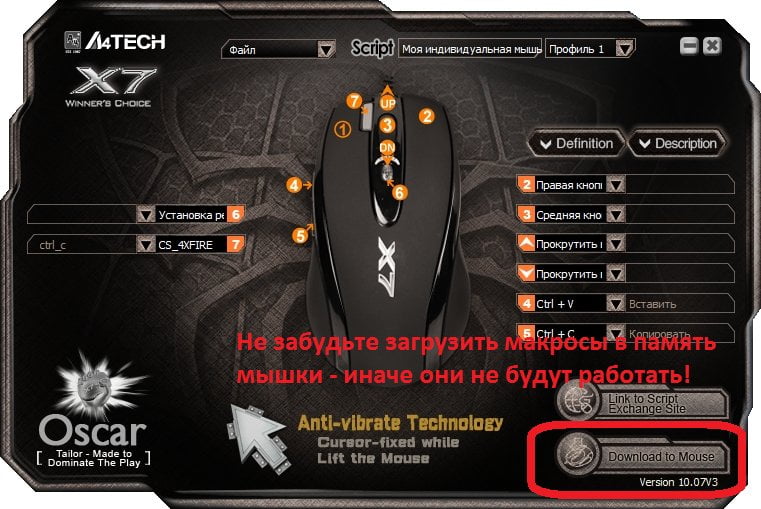
Загрузка макросов в десятой версии Oscar.

А это уже двенадцатая версия.
II. Меняем разъем и перезагружаем компьютер
Как вариант, можно вставить мышку в другой USB-разъем, а затем перезагрузить компьютер. Однако вы наверняка уже пробовали это делать, причем без особого успеха.
III. Переустанавливаем драйвера
Если до сих пор макросы для X7 не загружаются, то можно воспользоваться радикальным способом: полностью переустановить драйвера к мышке. Я рекомендую сделать это следующим образом:
1. Удалите Oscar Editor. Для этого я использовал утилиту Unіnstall Tool. Эта программка не просто удаляет приложение, а еще удаляет его записи из реестра. Программа платная, но найти взломанную версию несложно.
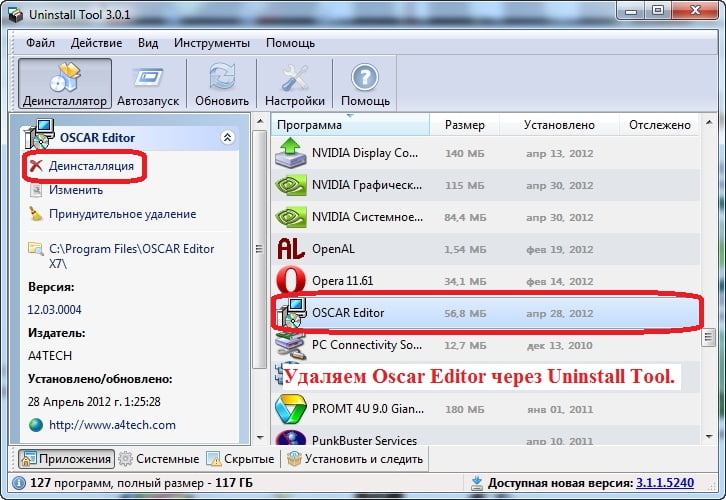
При желании можно использовать стандартные средства Windows:
Windows XP: Пуск -> Панель управления -> Установка и удаление программ.
Windows 7: Пуск -> Панель управления -> Программы и компоненты.
2. Удалите все папки, так или иначе связанные с Oscar Editor. В моем случае это были папки Anti-Vibrate Oscar Editor и OscarX7H в папке Program Files. Двенадцатая, более новая версия Oscar вместо них создает папки OSCAR Editor X7 и OscarEditor . Насчет других версий ничего сказать не могу – не использовал. В любом случае будет две папки: одна с установочными файлами, вторая с установленной программой.
3. Почистите реестр CCleaner-ом. У меня нашло примерно пять устаревших или пустых строк реестра, связанных с Oscar Editor – камень в огород Unіnstall Tool. CCleaner тоже платная программа, которую также легко найти взломанной.
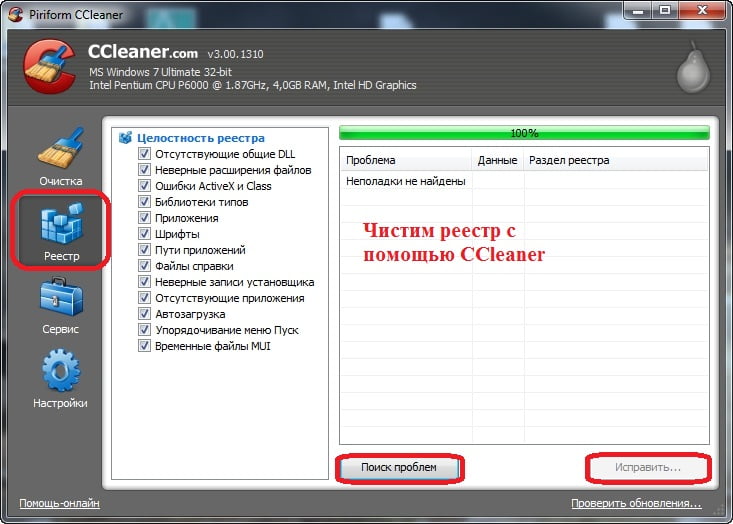
4. Удалите системные драйвера к мыши через Диспетчер устройств. Внимание: после удаления драйвера мышь уже не будет работать! На ноутбуке можно временно попользоваться встроенным тачпадом, а если вы работаете на обычном ПК, нужно предусмотреть запасную мышку.
Чтобы удалить драйвер мыши, нам потребуется Диспетчер устройств. Проще всего его открыть через Пуск -> Панель управления -> Диспетчер устройств.
Там находим раздел Мыши и иные указывающие устройства. Кликаем по нему – внутри должен быть пункт HID-совместимая мышь. Щелкаем по нему правой кнопкой мыши. В появившемся контекстном меню выбираем Свойства.
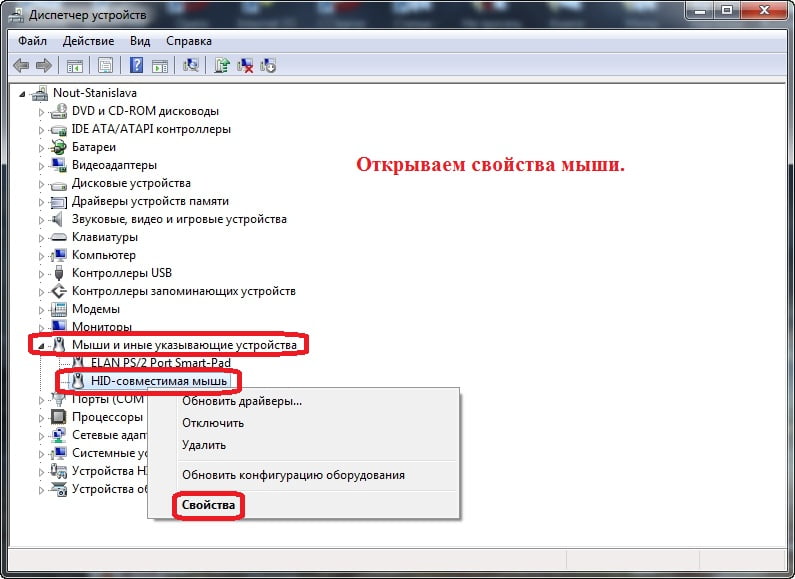
В появившемся окне открываем вкладку Драйвер. В ней кликаем по кнопке «Удалить» . Появиться окошко подтверждения – выбираем «Да» . Если все нормально, то через несколько секунд Windows удалит драйвер и мышь отключиться.

5. Извлеките мышь и перезагрузите компьютер. Вряд ли это обязательно делать, но предосторожность не помешает.
6. Установите Oscar Editor. Для этого можно взять установочный диск, который шел в комплекте с мышкой, либо скачать более новую версию с официального сайта. Как скачать с официального сайта, я писал в статье Как настроить мышь X7.
Настоятельно рекомендую уставить версию Oscar, отличную от той, что у вас стояла. Лично мне установка с установочного диска не помогла – настройки все равно не загружались. А вот после установки более новой версии Oscar с официального сайта макросы снова заработали.
7. Вставьте мышку в разъем. Windows безо всяких лишних вопросов определит мышку, и спустя 2-3 секунды она будет готова к работе. Вот и все!
IV. Переустанавливаем Windows
Довольно часто при проблемах с макросами стоит переустановить Windows. Почему так — неизвестно, но действительно помогает.
—>Все для пользователей X7 —>
Меню сайта
—> —>Категории раздела —>
—> —>Поиск —>
—> —>Форма входа —>
—>Игровые мыши: —>
—> —>Статистика —>

Буквально на днях моя мышка X-710BH полностью отказалась работать с макросами. Все кнопки откатились на дефолтные значения, а попытки заново загрузить настройки полностью провалились: полоса загрузки доходила до 100% и Oscar сообщал об успешной загрузке, однако на мыши это никак не сказывалось. Однако после «танцев с бубном» с неисправностью было покончено. 🙂
В этой статье я опишу известные мне способы решения этой проблемы. Постараюсь перечислить все, ведь никто не знает, какой из них вам поможет.
I. Просто не забываем загружать макросы
Начинающие пользователи X7 мышек частенько забывают загружать настройки в память мышки. А потом удивляются, почему не работают кнопки X7. Чтобы этого не было, не забывайте нажимать «Download to mouse» в главном меню Oscar.
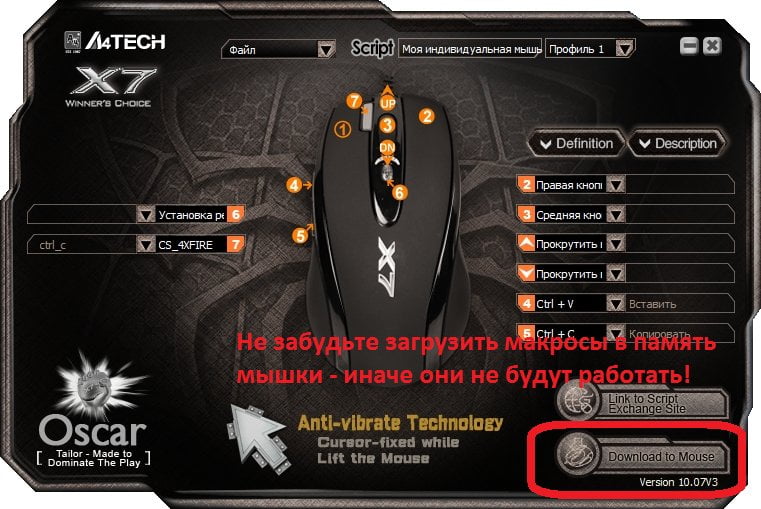
Загрузка макросов в десятой версии Oscar.

А это уже двенадцатая версия.
II. Меняем разъем и перезагружаем компьютер
Как вариант, можно вставить мышку в другой USB-разъем, а затем перезагрузить компьютер. Однако вы наверняка уже пробовали это делать, причем без особого успеха.
III. Переустанавливаем драйвера
Если до сих пор макросы для X7 не загружаются, то можно воспользоваться радикальным способом: полностью переустановить драйвера к мышке. Я рекомендую сделать это следующим образом:
1. Удалите Oscar Editor. Для этого я использовал утилиту Unіnstall Tool. Эта программка не просто удаляет приложение, а еще удаляет его записи из реестра. Программа платная, но найти взломанную версию несложно.
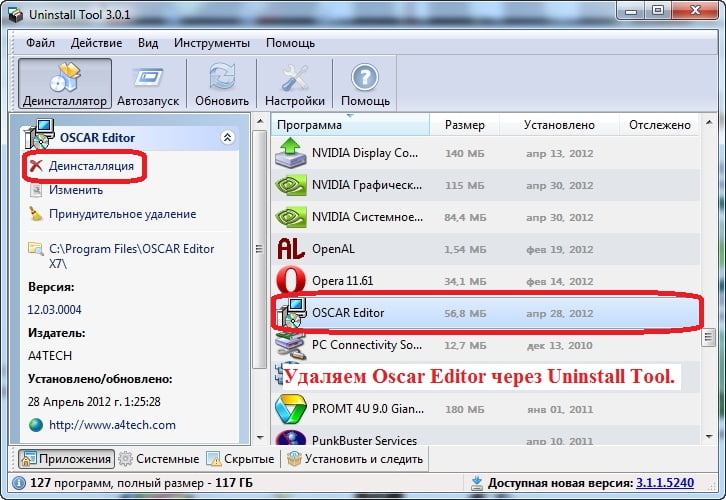
При желании можно использовать стандартные средства Windows:
Windows XP: Пуск -> Панель управления -> Установка и удаление программ.
Windows 7: Пуск -> Панель управления -> Программы и компоненты.
2. Удалите все папки, так или иначе связанные с Oscar Editor. В моем случае это были папки Anti-Vibrate Oscar Editor и OscarX7H в папке Program Files. Двенадцатая, более новая версия Oscar вместо них создает папки OSCAR Editor X7 и OscarEditor . Насчет других версий ничего сказать не могу – не использовал. В любом случае будет две папки: одна с установочными файлами, вторая с установленной программой.
3. Почистите реестр CCleaner-ом. У меня нашло примерно пять устаревших или пустых строк реестра, связанных с Oscar Editor – камень в огород Unіnstall Tool. CCleaner тоже платная программа, которую также легко найти взломанной.
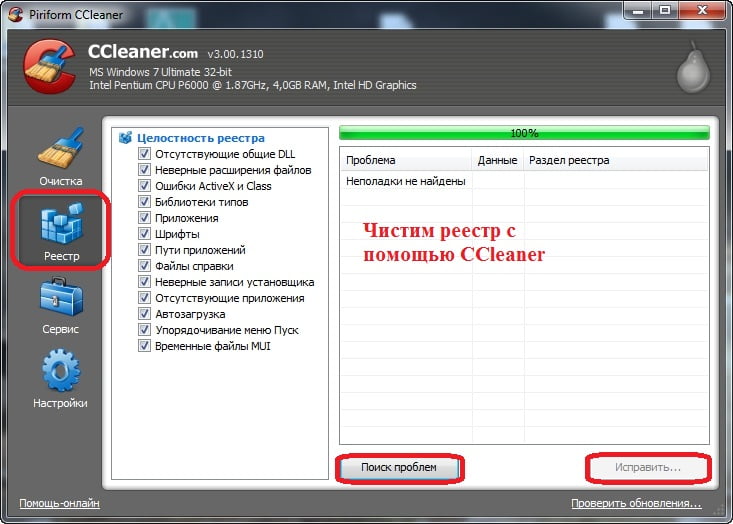
4. Удалите системные драйвера к мыши через Диспетчер устройств. Внимание: после удаления драйвера мышь уже не будет работать! На ноутбуке можно временно попользоваться встроенным тачпадом, а если вы работаете на обычном ПК, нужно предусмотреть запасную мышку.
Чтобы удалить драйвер мыши, нам потребуется Диспетчер устройств. Проще всего его открыть через Пуск -> Панель управления -> Диспетчер устройств.
Там находим раздел Мыши и иные указывающие устройства. Кликаем по нему – внутри должен быть пункт HID-совместимая мышь. Щелкаем по нему правой кнопкой мыши. В появившемся контекстном меню выбираем Свойства.
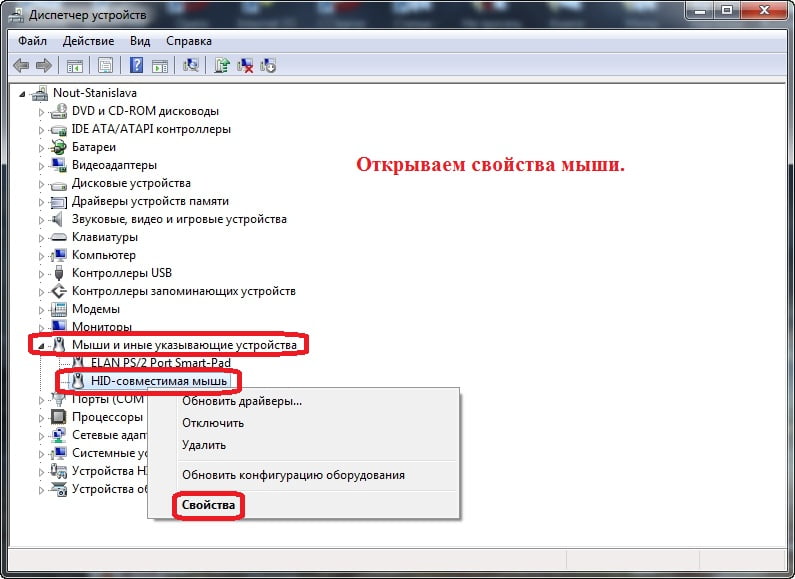
В появившемся окне открываем вкладку Драйвер. В ней кликаем по кнопке «Удалить» . Появиться окошко подтверждения – выбираем «Да» . Если все нормально, то через несколько секунд Windows удалит драйвер и мышь отключиться.

5. Извлеките мышь и перезагрузите компьютер. Вряд ли это обязательно делать, но предосторожность не помешает.
6. Установите Oscar Editor. Для этого можно взять установочный диск, который шел в комплекте с мышкой, либо скачать более новую версию с официального сайта. Как скачать с официального сайта, я писал в статье Как настроить мышь X7.
Настоятельно рекомендую уставить версию Oscar, отличную от той, что у вас стояла. Лично мне установка с установочного диска не помогла – настройки все равно не загружались. А вот после установки более новой версии Oscar с официального сайта макросы снова заработали.
7. Вставьте мышку в разъем. Windows безо всяких лишних вопросов определит мышку, и спустя 2-3 секунды она будет готова к работе. Вот и все!
IV. Переустанавливаем Windows
Довольно часто при проблемах с макросами стоит переустановить Windows. Почему так — неизвестно, но действительно помогает.
P.S. Теперь вы знаете, как поступать в случаях, когда не сохраняется макрос X7. А если ваш Oscar Editor выдает ошибку при сохранении нового макроса, то советую прочитать статью Oscar Editor не сохраняет макросы.
Другие статьи:
—>Категория : Ремонт и настройка мыши | —>Добавил : noviczok (02.05.2012)
| —>Всего комментариев : 16 | 1 2 » |
| Ну что вы, я уже довольно-таки бывалый игрок! Я прекрасно знаю как убрать её в игре. В Windows XP для этого надо убрать её в реестре, изменив переменные 2-х файлов. Затем убрать галочку «Повышенной точности указателя» в Панели Управления -> Мышь. Ну и прописать в ярлыке с игрой или же в пути STEAM(если запускаешь игру через официальный клиент steam) команды -noforcemaccel -noforcemparms. В Windows 7 можно убрать её при помощи MarkC Mousefix или активной проги под названием RInput. Я всё делал правильно, но дело именно в НЕГАТИВНОЙ акселерации, которая убирается лишь разгоном мыши. Но эти Оскаровские драйвера ничего мне не давали в этом плане. Ах да, у меня появилась мысль. Возможно необходимо изъять из мыши её встроенную память(16кб) ? Ну, раскрутить мышь и достать её как-то или выкрутить/вывентить? Как это возможно? Эта встроенная память доступна рукам после снятия корпуса мыши? Во-первых, большое спасибо за столь быстрый ответ. Я думал что это затянется на долго! Вот я и ищу способы выгрузить Оскар, чтобы снова разгонять при помощи HIDUSBF. Ну, что же, спасибо за ответ в любом случае! Очень хороший сайт. Доброго времени суток! ОЧЕНЬ НУЖДАЮСЬ в совете знающегося на мышках x7. Я когда-то разгонял мышь при помощи драйвера HIDUSBF до 500 герц. Вроде выходило отлично, мышь после разгона теряла дурацкую негативную акселерацию, двигалась плавно и я мог разносить всё что вижу в игре Counter-strike 1.6. После этого самого разгона мышь перестала пропускать пиксели или не знаю как сказать. Вообщем, было все замечательно. Но потом, вдруг, мне стрельнуло в голову поставить фирменные драйвера Oscar Editor на мышь. И О БОЖЕ. Мышь перестала поддаваться всяческому разгону. При этом стоит отметить, что я настройки Оскара загрузил в мышь специальной кнопкой. А как выгрузить теперь эти драйвера из мыши я не знаю. Я уверен, что вся причина моих неудачных попыток разогнать мышь при помощи HIDUSBF, Usbrate или Mouserate Switcher’a — это именно дурацкие драйвера в памяти мыши. Память вроде-как 16кб. Может её можно как-то достать раскрутив мышь? Или очистить какой-то прогой? Или еще что?! Пробовал нажимать в Оскаре «Файл -> Память», но безуспешно. Пробовал загружать в мышь Default Settings.ASC. Не помогло. Что делать? Ответ: Возможности выгрузить настройки мыши нет. Однако они вряд ли являются причиной ваших проблем, ведь в мыши изначально есть дефолтные залитые настройки и при загрузке вы просто их заменили. Что касается настройки частоты опроса, то вам не нужны никакие дополнительные драйвера вроде HIDUSBF, Usbrate или Mouserate Switcher — в Oscar изначально есть возможность разгонять мышь до 1000 герц (правая кнопка мыши по значку в трее -> настройка частоты опроса). Могу предположить, что все сторонние приложение перестали работать из-за того, что при установке Oscar установил какие-то свои драйвера для разгона, которые конфликтуют со сторонними приложениями. Но это так — предположение, не претендующее на истину. | |




 Во-вторых, дело в том, что драйвера Оскар не дают мне того ощущения мыши даже при выставлении 1000гц, какое было при 500гц прогой HIDUSBF. Я не знаю как это обьяснить. После разгона HIDUSBF мышь теряла ненавистную мне негативную акселерацию. А при выставлении Оскаром эта самая негативная акселерация остается. Мышь как бы пропускает пиксели! Я не знаю как это обьяснить. Но с драйвером HIDUSBF мышь двигалась очень плавно, как-то твердо и четко. И небыло нега-акселя.
Во-вторых, дело в том, что драйвера Оскар не дают мне того ощущения мыши даже при выставлении 1000гц, какое было при 500гц прогой HIDUSBF. Я не знаю как это обьяснить. После разгона HIDUSBF мышь теряла ненавистную мне негативную акселерацию. А при выставлении Оскаром эта самая негативная акселерация остается. Мышь как бы пропускает пиксели! Я не знаю как это обьяснить. Но с драйвером HIDUSBF мышь двигалась очень плавно, как-то твердо и четко. И небыло нега-акселя.